Для того что бы сменить IP-адрес в OS Windows необходимо:
1. Нажать правой кнопкой мыши на значке интернет подключения в нижнем правом углу экрана
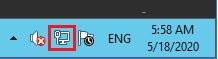
и выбрать пункт "Открыть "Параметры сети и Интернет" \ "Open Network and Sharing Center"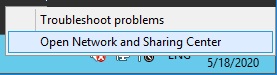
Так же открыть это окно можно через "Панель управления" / "Control Panel" открыв "Сеть и Интернет\Центр управления сетями и общим доступом" или "Network and Internet\Network and Sharing Center"
2. Далее необходимо выбрать активное подключение, нажав левой кнопкой мыши на его названии. Например, в нашем случае оно называется "Ethernet" (см. пример ниже)
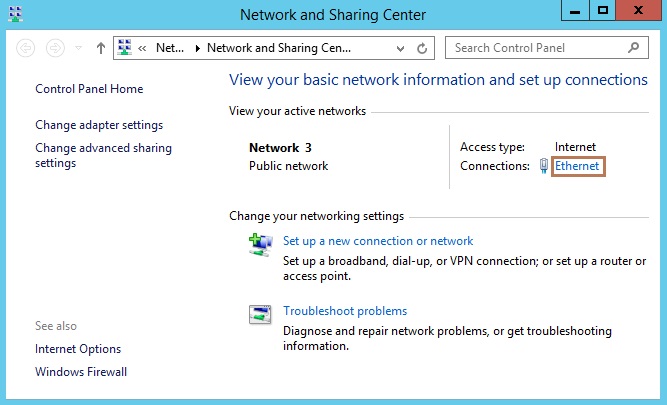
3. Тут нажимаем на кнопку "Свойства"/"Properties".
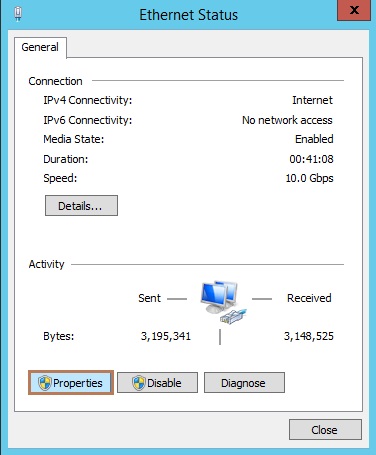
4. В открывшемся окне дважды нажимаем на "IP версии 4 (TCP/IPv4)"/"Internet Protocol Version 4 (TCP/IPv4)"
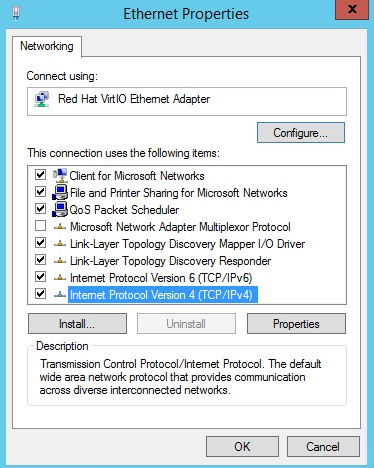
5. После этого необходимо изменить текущие значения "IP-адреса"/"IP address", "Маски подсети"/"Subnet mask" и "Основного шлюз"/"Default gateway" на новые. 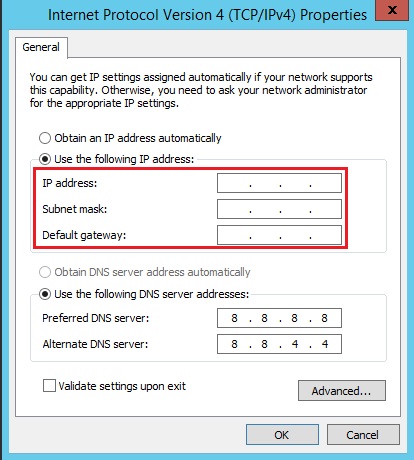
Адреса DNS оставляем без изменений.
После этого нажимаем "ОК" в этом окне и в окне свойств подключения и адрес будет изменен.
Обратите внимание что сразу после этого RDP подключение будет разорвано.
С этого момента подключение будет осуществляться по новому адресу.
Возможные проблемы:
Если вы допустите ошибку при вводе адреса вернуть доступность сервера можно будет только через службу поддержки.
Производить замену адреса можно только на ваш основной или дополнительный IP предоставленный вам службой поддержки, иначе связь с сервером будет потеряна и вернуть ее получится только при помощи службы поддержки.
